구글 애드센스 가입 신청하는 방법입니다.
구글 애드센스 가입 신청 방법에는 티스토리 HTML 입력 위치, 집주소 입력 방법, 전화번호 인증 여부, 승인 기간 등의 내용이 포함되어 있습니다.
구글 애드센스 가입 신청 시 지급 정보를 잘못 입력하면 무한 반복 승인 거절 이메일을 받을 수 있으니 구글 애드센스 형식에 맞게 입력해야 합니다.
기존 계정은 구글 애드센스 계정 인증을 받지 못해서 무한 반복 승인 거절 이메일을 받았습니다.
새로운 계정은 기존 계정으로 구글 애드센스 신청할 때 잘못 입력한 부분을 수정하고 구글 애드센스 승인을 받았습니다.
전체글을 한번 정독한 이후 순서대로 구글 애드센스 가입 신청하시기 바랍니다.
❉. 구글 애드센스 승인 거절 사유, 반복적 승인 거절 이유. (티스토리)
구글 애드센스 승인 거절 사유, 반복적 승인 거절 이유. (티스토리)
구글 애드센스 승인 거절 사유, 반복적 승인 거절 이유입니다.구글 애드센스 승인 거절 이유로는 여러 가지 이유가 있지만 크게 2가지로 나눌 수 있습니다. 구글 애드센스 계정 승인 자체가 되
abaca.tistory.com
❉. 구글 애드센스 승인 거절 사유, 반복적 승인 거절 이유, 해결방법. (집주소 확인하는 방법)
구글 애드센스 승인 거절 사유, 반복적 승인 거절 이유, 해결방법. (집주소 확인하는 방법)
구글 애드센스 승인 거절 사유와 반복적인 승인 거절 이유입니다.구글 애드센스 승인 거절 이유는 여러 가지가 있지만 애드센스 계정 승인이 안되면 승인 거절 이메일이 반복적으로 옵니다. 구
abaca.tistory.com
❉. 구글 애드센스 가입 신청과 구글 결제 프로필.
구글 애드센스 가입 자체가 구글 결제 프로필 등록을 하는 과정입니다.
구글 결제 프로필이 이미 등록된 경우는 구글 결제 프로필에 등록하지 않은 경우와 가입 방식과 조금 다릅니다.
구글 결제 프로필이 등록된 경우인지 먼저 체크하기 바랍니다.
구글 결제 프로필이 등록이 안된 경우도 주소 입력 시 주의사항이 있으니 참고하시기 바랍니다.
❉. 구글 결제 프로필 설정. 등록. 추가. 변경. 삭제. (구글 애드센스 집 주소 입력 방법)
구글 결제 프로필 설정. 등록. 추가. 변경. 삭제. (구글 애드센스 집 주소 입력 방법)
구글 애드센스 가입 시 주소는 구글맵과 동일한 방식으로 입력해야 합니다. 구글 결제 프로필 등록은 신용카드 및 체크카드를 등록하고 이름과 주소를 등록해야 합니다. 구글 결제 프로필 등록은 신용카드 및 체크카드를 등록하고 이름과 주소를 등록해야 합니다. 구글 결제 프로필에 신용카드, 이름, 주소를 등록이 하면 구글 플레이, Play 스토어, 유튜브, 애드센
abaca.tistory.com
❉. 구글 애드센스 가입하는 방법입니다.
구글 애드센스 신청하는 사이트 주소와 수취인 국가 선택하는 절차입니다.
1. 구글 애드센스 사이트 접속해서 시작하기를 선택합니다.
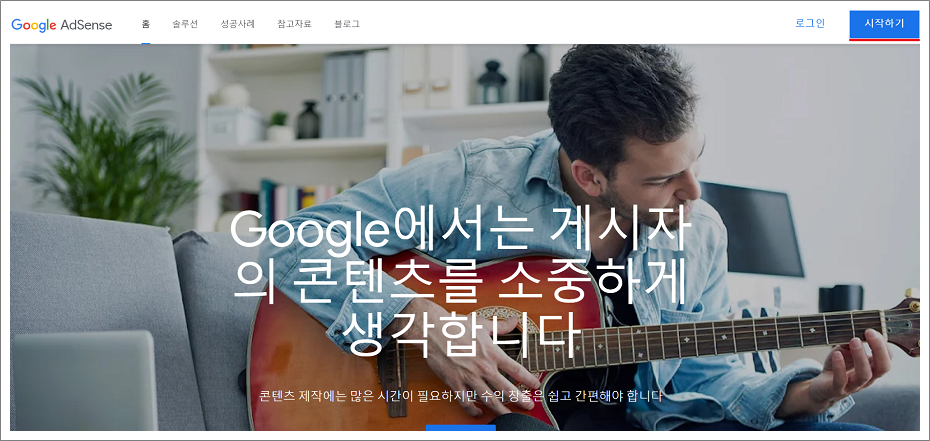
2. 계정 선택.
로그인 상태에 따라 나오는 경우도 있고 안 나오는 경우도 있습니다.

3. 내 사이트 주소를 입력하고 수취인 국가/지역은 대한민국 선택합니다.

❉. 지급 정보 입력.
지급 메뉴에서 정보 입력을 잘못하면 계정 승인 자체가 안됩니다.
구글 애드센스 계정 승인 자체가 안되면 무한 반복 승인 거절 이메일을 받게 됩니다.
1. 지급 메뉴에서 정보 입력 선택합니다.

1. 구글 결제 프로필이 등록된 구글 계정.
이름, 계좌 유형, 주소 등이 자동으로 입력된 상태로 나오고 제출만 선택하면 됩니다.

2. 구글 결제 프로필이 등록이 안된 구글 계정.
이름.
한글이름으로 입력하고 이름 변경은 가입 신청 이후 가능합니다.
구글 결제 프로필에서 결제 수단으로 카드 2장 이상 추가한 경우와 구글 애드센스 신청 이후 구글 결제 프로필에서 결제 수단으로 카드 추가한 경우는 이름이 인증이 되어서 이름 변경이 불가능합니다.
주소.
주택은 주소 입력란 1에 모두 입력하면 됩니다.
아파트, 오피스텔은 주소 입력란 2에 호실 입력하면 됩니다.
한글로 입력하면 됩니다.
구글 맵에 본인의 집주소가 등록이 된 경우 구글 맵에 등록된 지번 주소, 도로명 주소로 입력해야 합니다.
구글 맵에 지번 주소로 등록이 되어 있는 경우 도로명 주소로 입력하면 계정 승인이 안될 경우가 발생해서 무한 반복 승인 거절 이메일을 받을 경우가 있습니다.

3. 전화번호 인증.
전화번호가 010-1234-5678 경우 +821012345648로 앞의 0을 제외하고 입력합니다.
문자 메시지(SMS)를 선택하고 인증 문자가 오면 인증 코드를 입력합니다.


4. 전화번호 인증은 구글 계정에 따라 다릅니다.
기존 구글 계정은 구글 애드센스 가입 신청 시 전화번호를 문자 메시지(SMS)로 인증했습니다.
새로운 구글 계정은 구글 애드센스 가입 신청 시 전화번호 인증 안 했습니다.
구글 계정 만들 때 전화번호 인증을 했거나 구글 계정에 전화번호가 추가되어 있으면 선택사항을 선택해도 전화번호 인증 없이 바로 넘어갑니다.
5. 지급 항목의 정보 입력이 끝났습니다.
지급 항목의 노란색 느낌표 아이콘이 녹색 아이콘으로 변경되었습니다.

❉. 광고 탐색.
탐색은 차후에 해도 상관이 없으나 미리 해 놓은 것도 좋습니다.
1. 광고 메뉴에서 탐색 선택합니다.

2. 광고 설정의 자동 광고를 오른쪽으로 이동한 후 사이트 적용합니다.

3. 지금 변경사항 적용하기 선택 후 저장합니다.

4. 광고 항목의 탐색이 끝났습니다.
광고 항목에 녹색원 아이콘이 생겼습니다.

❉. 사이트 시작하기.
티스트리 Tistory 사이트의 관리 메뉴에서 구글 애드센스와 연동하는 절차입니다.
1. 사이트 메뉴에서 시작하기 선택합니다.

2. Tistory(으)로 이동 선택합니다.

3. 티스토리 Tistory 홈페이지로 이동합니다.
시작하기 선택해서 본인의 티스토리 블로그에 들어갑니다.

4. 블로그 관리 메뉴에 들어가서 수익을 선택합니다.
GoogleAdsense 연동하기 선택합니다.

5. Google 로그인을 크릭 합니다.

6. 구글 애드센스 신청한 계정을 선택합니다.
7. 모두 선택에 체크하고 다음 선택합니다.


8. 수익 메뉴 밑에 애드센스 관리라는 새로운 메뉴가 생겼습니다.
상세보기를 선택합니다.

9. 애드센스 관리 메뉴의 모습입니다.
수익금을 확인할 수 있습니다.
하단으로 내려가면 광고 설정 부분이 있습니다.

10. 전체 자동광고를 오른쪽으로 선택하고 변경사항 저장합니다.

11. Tistory에서 설정을 완료했습니다. 표시에 체크를 하고 다음을 선택합니다.

12. 검토요청을 선택합니다.

13. 사이트 항목의 시작하기가 끝났습니다.
사이트 항목의 노란색 아이콘이 녹색원으로 변경되었습니다.

❉. 구글 애드센스 광고 코드 티스토리에 입력 방법.
구글 애드센스 광고 코드를 티스토리 html 입력하는 방법입니다.
1. 왼쪽 메뉴에서 광고를 선택하고 코드 가져오기를 선택합니다.

2. 복사하기 선택하면 자동으로 애드센스 코드가 복사됩니다.
티스토리 > 관리 > 꾸미기 > 스킨 편집 > html 편집으로 이동합니다.

3. 구글 애드센스 광고 코드는 <head></head> 사이에 입력해야 합니다.
<head></head> 사이에는 코드를 입력할 곳이 많은데 <head> 바로 밑에 입력하면 됩니다.
Google 애드센스 고객센터에 나와 있는 입력 위치입니다.

구글 애드센스 승인을 받을 때 광고 코드를 입력한 위치입니다.

4. 구글 애드센스 홈페이지에 돌아와서 완료를 크릭 하면 됩니다.

❉. 구글 애드센스 신청 완료 확인하기.
홈, 광고, 사이트 표시가 아래와 동일하면 정삭적으로 신청이 완료되었습니다.
1. 홈 메뉴에서 지급, 광고, 사이트 메뉴의 아이콘이 녹색으로 되어 있는지 확인합니다.

2. 광고 메뉴는 승인 이후에도 수정 가능합니다.

3. 사이트 메뉴에는 승인 상태가 준비 중으로 표시됩니다.

❉. 구글 애스센스 승인 기간.
구글 애드센스 승인 기간은 새로운 애드센스 계정으로 대략 8개월 걸렸습니다.
구글 애드센스 신청은 3 ~ 4회 승인 거절이 되면 45일 동안 승인 신청을 못하게 되어 있어서 더 시간이 걸렸습니다.
구글 애드센스 신청은 2024년 1월부터 시작했고 6번 정도 승인 거절 이후 4월부터는 승인 신청하지 않았습니다.
4월 이후에는 대략 1주일에 글 1개 정도 적었습니다.
2024년 8월에 다시 신청을 했고 2일 만에 구글 애드센스 승인 이메일을 받았습니다.
구글 애드센스 승인 거절 이유는 매번 동일했습니다.
광고 게재가 준비되지 않은 사이트.
정책 위반이 발견되었습니다.
가치가 별로 없는 콘텐츠.
최소 콘텐츠 요건, 사이트에서 고유 콘텐츠와 우수한 사용자 환경을 제공하는지 확인하기, 내용이 빈약한 콘텐츠에 대한 웹마스터 품질 가이드라인, 웹마스터 품질 가이드라인.

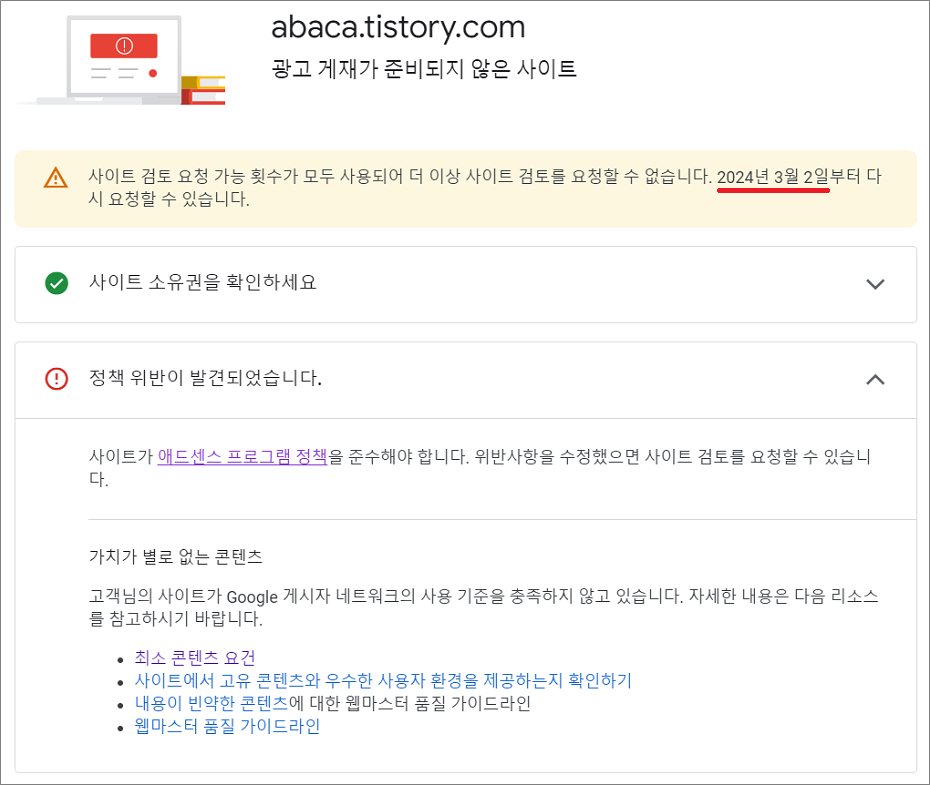
'인터넷 & 윈도우 꿀팁. > 구글 애드센스' 카테고리의 다른 글
| 티스토리 Html에서 구글 애드센스 코드 삭제 방법. (html 위치 찾는 방법) (0) | 2024.09.16 |
|---|---|
| 구글 애드센스 해지하는 방법. (티스토리 연동 해제 방법) (0) | 2024.09.15 |
| 구글 애드센스 해지 방법. (구글 결제 프로필 삭제 방법) (0) | 2024.09.13 |
| 구글 애드센스 해지, 삭제, 탈퇴 방법. (새로운 계정으로 애드센스 승인, 재가입 시간 포함) (0) | 2024.09.11 |
| 구글 애드센스 승인 기준. (승인 조건, 승인 기간, 카테고리 개수, Html 위치, 링크, 스킨, 주소, 글 개수, 사진 개수, 사진 Alt , 구글 서치 콘솔 등) (0) | 2024.09.07 |
| 구글 애드센스 승인 거절 사유, 반복적 승인 거절 이유, 해결방법. (집주소 확인하는 방법) (0) | 2024.08.07 |
| 구글 애드센스 승인 거절 사유, 반복적 승인 거절 이유. (티스토리) (0) | 2024.08.06 |
| 구글 결제 프로필 설정. 등록. 추가. 변경. 삭제. (구글 애드센스 집 주소 입력 방법) (0) | 2024.04.23 |



